Muy bien, por lo que parece que usted es alguien que quiere compartir Internet desde su PC con Windows a su dispositivo Android. Bueno, puede haber un par de razones por las que quieres hacer esto. Una de las principales es que se encuentra en una situación en la que tiene una conexión LAN y desea usar Internet en su dispositivo Android. En tal escenario, es importante asegurarse de que puede compartir Internet con su dispositivo Android de la manera más eficiente y efectiva posible.
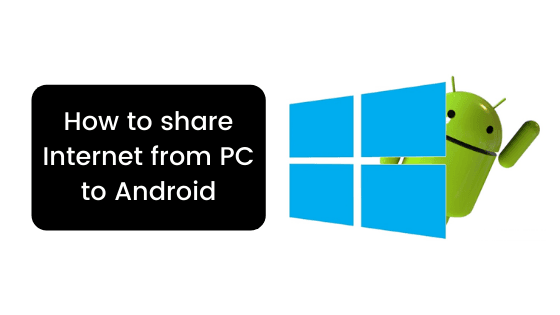
Hoy, en este post, cubriríamos cómo compartir Internet de PC a Android. Así que al final de este tutorial, debería poder usar Internet desde su PC con Windows 10 a su dispositivo Android en poco tiempo. Ahora, si eso suena interesante, vamos a saltar directamente a él. ¿Deberíamos?
Cómo compartir Internet de PC a Android
Ahora, compartiremos Cómo compartir Internet de PC a dispositivo Android con la ayuda de la conexión inversa. Para aquellos de ustedes que aún no lo saben, Conectarse significa compartir Internet desde su dispositivo Android a su PC. Y como ya habrías adivinado, la conexión inversa simplemente significa al revés o simplemente compartir Internet desde el PC a Android.
Ahora, necesitaríamos ciertos requisitos previos para hacer el anclaje inverso. Por lo tanto, echemos ahora un vistazo a lo que son. ¿Deberíamos?
Requisitos previos
Aquí hay una lista de cosas que necesitaremos para realizar la conexión inversa entre nuestro PC con Windows y dispositivo Android:
- Asegúrese de tener una conexión a Internet activa en su PC con Windows 10.
- Un cable USB.
- Su dispositivo Android
Una vez que tenga los requisitos previos anteriores, estará listo para compartir Internet desde el PC a su dispositivo Android. Dicho esto, echemos un vistazo a los pasos para compartir Internet de PC a Android. ¿Deberíamos?
Pasos para compartir Internet de PC a Android
Estos son los pasos que debe seguir para compartir Internet de PC a Android:
- En primer lugar, debe conectar su teléfono Android con su PC a través del cable USB.
- Ahora, tu teléfono debería conectarse automáticamente en el modo de carga USB Solamente.
- Simplemente haga clic en la notificación que dice Opciones USB.
- Aquí, debe seleccionar la opción de almacenamiento USB de la lista.
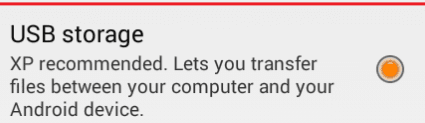
- Una vez hecho esto, ve a la configuración de redes Inalámbricas & en tu dispositivo Android.
- Aquí, habilite la opción que dice, Internet USB.

- Seleccione su sistema operativo de PC en el menú desplegable y haga clic en el botón Siguiente.
- Ahora, en su PC, debe ir al centro de red.
- Aquí, busque y haga clic derecho en la conexión a Internet que desea compartir con su dispositivo Android a través de un cable USB y seleccione la opción Propiedades en el menú contextual.
- Ahora, vaya a la pestaña Compartir y marque la opción Permitir que otros usuarios de la red se conecten a través de la conexión a Internet de este equipo.
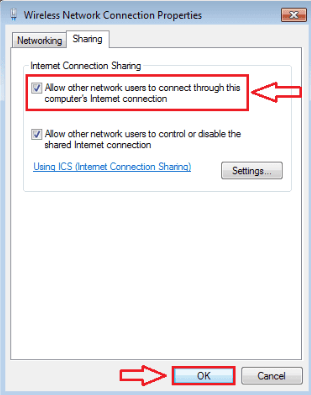
- Para terminar las cosas, simplemente toque el botón Listo en su dispositivo Android.
- Eso es todo, ahora está compartiendo Internet de PC a Android. Fácil, ¿no?